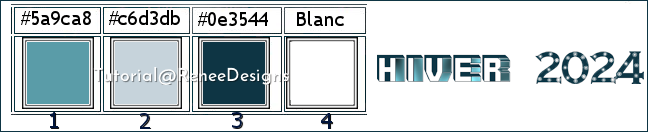|
Wir fangen die Lektion an
Hiver 2024
Winter 2024
- Materialeigenschaften-Vordergrundfarbe auf Farbnummer 1 - Hintergrundfarbe auf Farbnummer 2
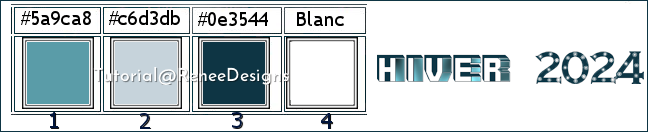
1. Öffne das Hintergrundbild ‘’fond’’Hiver-2024’’ – Hintergrundebene umwandeln =Raster 1
2. Anpassen/Einstellen -Fotokorrektur in einem Schritt
3. Ebenen-Neue Rasterebene
4. Auswahl- Auswahl laden/speichern - Auswahl laden aus Datei und wähle Auswahl: ‘’Hiver-2024-1’’
5. Aktiviere Farbverlaufswerkzeug
 –
Deckfähigkeit auf 50% –
Füllen sie die Auswahl mit der Vordergrundfarbe 1 –
Deckfähigkeit auf 50% –
Füllen sie die Auswahl mit der Vordergrundfarbe 1

6. Effekte-Plugins – Mura’s Meister - Copies mit diesen Einstellungen
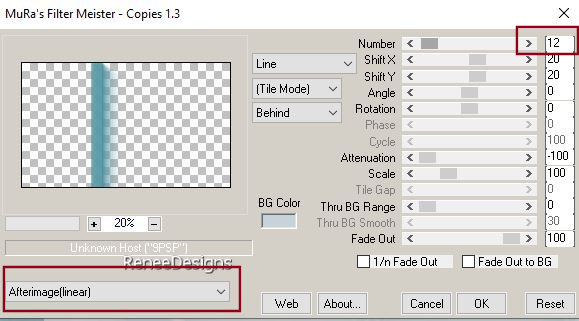
7. Ebenen-Duplizieren
8. Bild - Spiegeln - Horizontal Spiegeln ( Bild - Spiegeln in älteren PSP Versionen)
9. Effekte – Bildeffekte – Versatz mit diesen Einstellungen
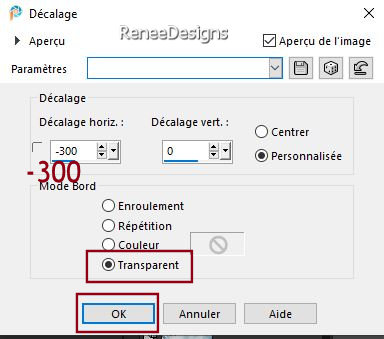
10. Setze die Deckfähigkeit der Ebenen auf 63%
11. Ebenen- Zusammenführen- Nach unten zusammenfassen
12. Effekte-Verzerrungseffekte-Welle mit diesen Einstellungen
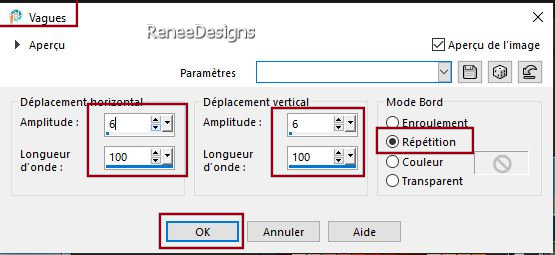
13. Effekte – Bildeffekte – Versatz mit diesen Einstellungen
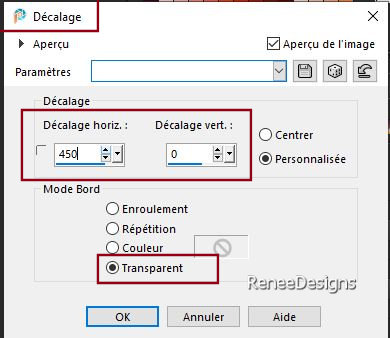
14. Effekte-Benutzerdefinierter Filter Emboss 3 mit der Standardeinstellung
15. Effekte - 3D-Effekte- Schlagschatten mit diesen Einstellungen: 0/0/75/5 -Farbnummer 1
16. Ebenen-Eigenschaften: Stelle den Mischmodus der Ebene auf "Multiplikation"
- Materialeigenschaften-Vordergrundfarbe auf Farbnummer 4 - Hintergrundfarbe auf Farbnummer 3
-Erstelle ein Vorder/Hintergrund-Farbverlauf (Nova) mit diesen Einstellungen
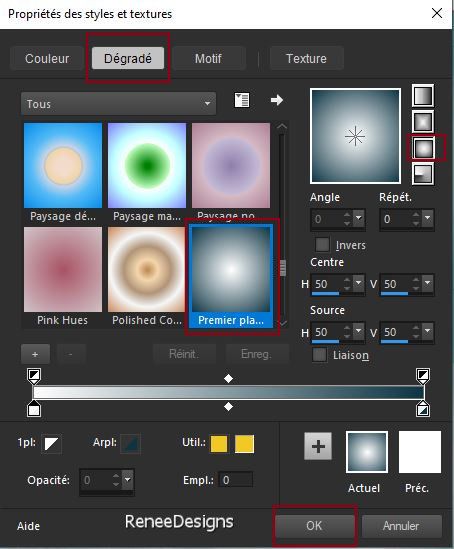
- Aktiviere Raster 1 in der Ebenenpalette
17. Ebenen-Neue Rasterebene
18. Aktiviere Farbverlaufswerkzeug –
Deckfähigkeit auf 100% –
Fülle die Ebene mit dem Farbverlauf
19.Effekte-Plugins - Filters /Unlimited 2.0 - VM Extravaganza
-Plastic Surgery mit diesen Einstellungen: 255 / 255/ 255
20. Effekte-Bildeffekte -Nahtloses Kacheln mit diesen Einstellungen
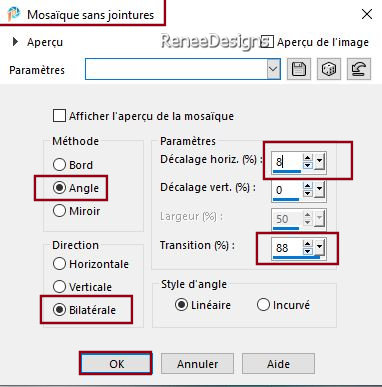
21.Effekte-Plugins - Filters/ Unlimited 2.0 - &<Bkg Designer sf10
III> - Whirl: 56
22.Effekte-Plugins - Filters/ Unlimited 2.0 - &<BKg Designer sf10
II> - Line Side Line mit diesen Einstellungen
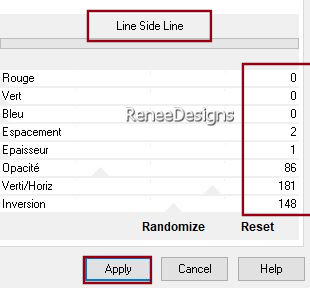
23. Anpassen/Einstellen-Helligkeit und Kontrast –Kurven –Einstellungen-Kontrastarm dunkel
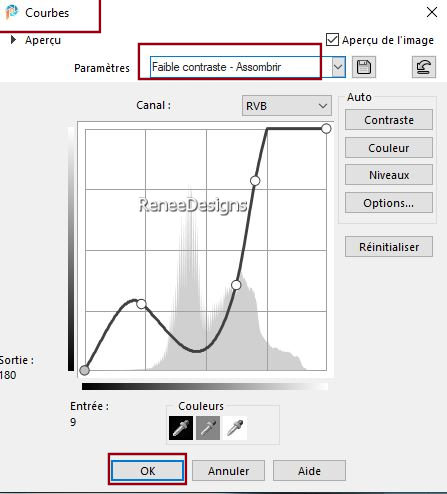
24. Ebenen-Eigenschaften: Stelle den Mischmodus der Ebene auf "Hartes Licht" –Reduziere die Deckfähigkeit auf 60%
- Aktiviere die oberste Ebene in der Ebenenpalette
25. Ebenen-Neue Rasterebene
26. Auswahl- Auswahl laden/speichern - Auswahl laden aus Datei und wähle Auswahl: ‘’Hiver-2024-2’’
27.Setze die Vordergrundfarbe auf #ffffff
Aktiviere Farbverlaufswerkzeug
 -
Füllen sie die Auswahl mit der Vordergrundfarbe (2 Klicks) -
Füllen sie die Auswahl mit der Vordergrundfarbe (2 Klicks)

28.Aktiviere die Tube ‘’Hiver-2024-Etoiles’’ -Bearbeiten- Kopieren - Aktivieren Sie ihr Bild-Bearbeiten -Als neue Ebene einfügen
29. Objekte – Ausrichten -
Oben
30. Ebenen-Eigenschaften: Stelle den Mischmodus der Ebene auf " Unterbelichten"
31. Ebenen-Neue Rasterebene
32. Aktiviere Farbverlaufswerkzeug –Fülle die Ebene mit der Vordergrundfarbe #ffffff
33. Ebenen-Neue Maskenebene-Aus Bild und wähle Maske
‘’Narah_Mask_0911.jpg’’

- Ebenen- Zusammenführen-Gruppe zusammenfassen
- Auf der gleichen Ebene
34. Auswahl- Auswahl laden/speichern - Auswahl laden aus Datei und wähle Auswahl: ‘’Hiver-2024-3’’
35. Effekte-Verzerrungseffekte-Welle mit diesen Einstellungen
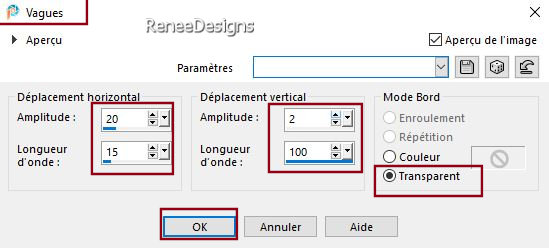
36. Effekte – Kanteneffekte – Nachzeichnen

37. Erneut aktivieren !! -- Auswahl- Auswahl laden/speichern - Auswahl laden aus Datei und wähle Auswahl: ‘’Hiver-2024-3’’
38.Auswahl – Umkehren

 -
Aktiviere Raster 1 in der Ebenenpalette -
Aktiviere Raster 1 in der Ebenenpalette
39. Effekte-Plugins – Flaming Pear – Flood –Klicke auf das rote Dreieck und suche die Voreinstellung- Preset :
Hiver-2024-Flood’’
Oder mache die Einstellungen manuell - siehe Screen
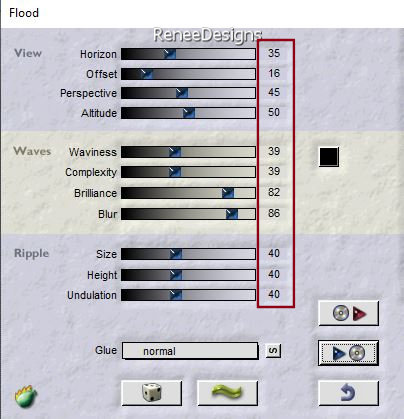
- Aktiviere Raster 3 in der Ebenenpalette
40. Ebenen-Neue Rasterebene
41. Aktiviere Farbverlaufswerkzeug
 -
Fülle die Ebene mit der Vordergrundfarbe #ffffff -
Fülle die Ebene mit der Vordergrundfarbe #ffffff
42. Ebenen-Neue Maskenebene-Aus Bild und wähle Maske
‘’Narah_Mask_0910.jpg’’

- Ebenen- Zusammenführen-Gruppe zusammenfassen
43. Anpassen/Einstellen-Unschärfe-Gaußsche Unschärfe-Radius 5
44. Ebenen-Eigenschaften: Stelle den Mischmodus der Ebene auf "Aufhellen"
- Aktiviere Raster 3 in der Ebenenpalette
45. Öffne die Tube ‘’Renee-TUBES-Hiver-2024-Paysage’’ --Bearbeiten- Kopieren - Aktivieren Sie ihr Bild-Bearbeiten -Als neue Ebene einfügen
46. Drücke das "K" auf der Tastatur (Auswählen) mit diesen Einstellungen
 121
/ - 111 121
/ - 111
-Drücken der Taste "M" zum Deaktivieren
47. Auswahl- Auswahl laden/speichern - Auswahl laden aus Datei und wähle Auswahl: ‘’Hiver-2024-4’’
48. Auswahl-In Ebene umwandeln

49. Ebenen-Eigenschaften: Stelle den Mischmodus der Ebene auf "Multiplikation "
50.Effekte-Plugins - Alien Skin EyeCandy 5 – Impact – Perspective
Shadow mit diesen Einstellungen
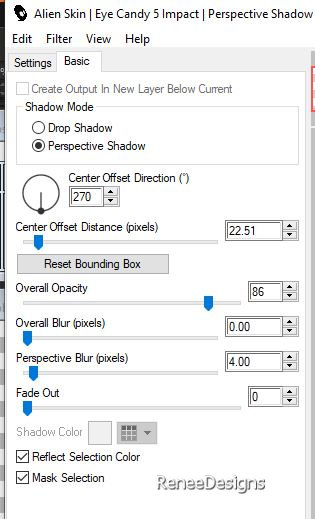
- Aktiviere Raster 3 in der Ebenenpalette
51. Ebenen-Neue Rasterebene
52. Auswahl- Auswahl laden/speichern - Auswahl laden aus Datei und wähle Auswahl: ‘’Hiver-2024-5’’
53. Aktiviere Farbverlaufswerkzeug
 –
Füllen sie die Auswahl mit der Vordergrundfarbe #ffffff –
Füllen sie die Auswahl mit der Vordergrundfarbe #ffffff

54.
Effekte- Verzerrungseffekte-Korona mit diesen Einstellungen
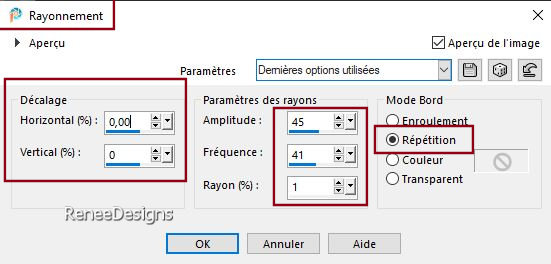
55. Auswahl- Auswahl laden/speichern - Auswahl laden aus Datei und wähle Auswahl: ‘’Hiver-2024-6’’


-Auf dieser Ebene - Erneut
56. Effekte- Verzerrungseffekte-Korona wie eingestellt
57. Ebenen-Eigenschaften: Stelle den Mischmodus der Ebene auf "Auflösen" – Reduziere die Deckfähigkeit auf 42
- Aktiviere die oberste Ebene in der Ebenenpalette
58. Ebenen-Neue Rasterebene
59. Auswahl- Auswahl laden/speichern - Auswahl laden aus Datei und wähle Auswahl: ‘’Hiver-2024-7’’
60. Aktiviere Farbverlaufswerkzeug –Füllen sie die Auswahl mit der Vordergrundfarbe #ffffff
61.Auswahl- Ändern-Verkleinern mit 3 Pixels
62. Setze die Vordergrundfarbe auf Farbe 3
Aktiviere Farbverlaufswerkzeug
–Füllen sie die Auswahl mit der Vordergrundfarbe 3
63.Effekte-Plugins - Alien Skin EyeCandy 5 – Nature-Snow Drift mit diesen Einstellungen
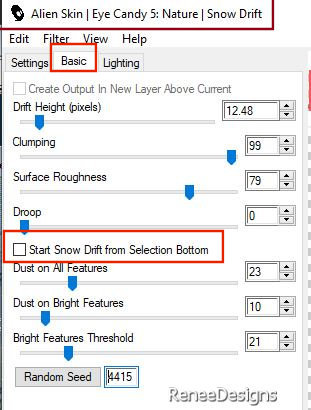
64. Effekte-Plugins - EyeCandy 4000 - Motion Trail mit diesen Einstellungen
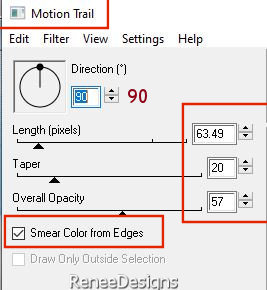

65.Effekte-Plugins - Alien Skin EyeCandy 5 – Nature - Snow Drift mit diesen Einstellungen
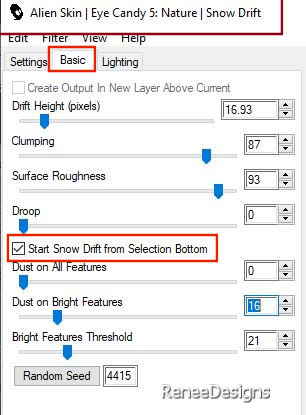
66. Objekte – Ausrichten-Unten
67. Öffne die Tube ‘’Hiver-2024-
Image1’’ -Bearbeiten- Kopieren - Aktivieren Sie ihr Bild-Bearbeiten -Als neue Ebene einfügen
- Unten auf den Blöcken platzieren (siehe Vorschaubild )
68. Ebenen-Neue Rasterebene
69. Auswahl- Auswahl laden/speichern - Auswahl laden aus Datei und wähle Auswahl: ‘’Hiver-2024-8’’
70.Öffne die Tube ‘’ Hiver-2024- Image2’’ -Bearbeiten- Kopieren - Aktivieren Sie ihr Bild-Bearbeiten -In eine Auswahl einfügen

71. Ebenen-Duplizieren
72. Ebenen- Zusammenführen- Nach unten zusammenfassen
73. Effekte-Plugins - Alien Skin EyeCandy 5 – Nature – Snow Drift mit diesen Einstellungen
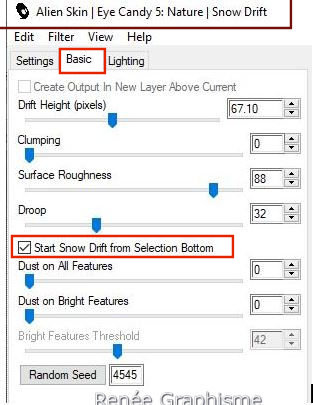
74. Öffne die Tube ‘’Renee-TUBES-Hiver-2024-13.’’
– Bild- Größe ändern -Verkleinern mit 35 %
-Bearbeiten- Kopieren - Aktivieren Sie ihr Bild-Bearbeiten -Als neue Ebene einfügen
-Verschieben sie die Tube wie im Beispiel gezeigt
75. Drücke das "K" auf der Tastatur (k)
Drehen oder verstellen sie die Tube , um sie korrekt zu platzieren

76. Ebenen-Neue Rasterebene
77. Auswahl- Auswahl laden/speichern - Auswahl laden aus Datei und wähle Auswahl: ‘’Hiver-2024-9’’
78. Setze die Vordergrundfarbe auf Farbe 1
Aktiviere Farbverlaufswerkzeug
 –
Füllen sie die Auswahl mit der Vordergrundfarbe 1 –
Füllen sie die Auswahl mit der Vordergrundfarbe 1

79.Effekte-Plugins - Alien Skin EyeCandy 5 - Impact – Extrude mit diesen Einstellungen-
Farbe #4cccd2
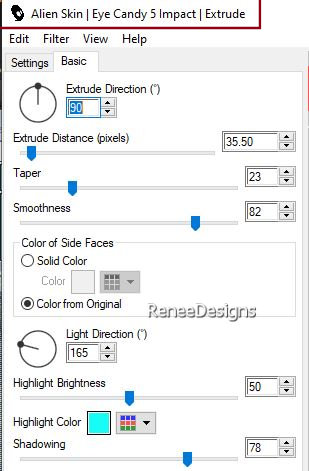
80. Einen beliebigen Tube aktivieren
Für Renée /Öffne die Tube ‘’Renee-TUBES-Hiver-2024-5.’’
– Bild- Größe ändern -Verkleinern mit 62 %
Bearbeiten- Kopieren - Aktivieren Sie ihr Bild-Bearbeiten -Als neue Ebene einfügen
81. Wähle 2 oder 3 Tuben zum Dekorieren
82.Bild- Rand hinzufügen mit 2 Pixels-Farbe 3
83. Auswahl – Alle Auswählen
Bild- Rand hinzufügen mit 40 Pixels Farbe weiß
Bild- Rand hinzufügen mit 1 Pixels -Farbe 1
Bild- Rand hinzufügen mit 20 Pixels-Farbe weiß
84. Effekte - 3D-Effekte- Schlagschatten mit diesen Einstellungen: 0/0/75/75 Schwarz

85. Effekte-Plugins – AAA Frame - Foto Frame mit diesen Einstellungen

86. Schreibe deinen Titel in den Schriftarten deiner Wahl oder füge meinen Titel ein.
(Andere Schriftart beigefügt )
87. Füge das Wasserzeichen des Autors und dein eigenes Wasserzeichen zu deinem Werk hinzu
88. Ebenen- Zusammenführen-Alle zusammenfassen
89. Bild - Größe ändern-Verkleinern mit 90 %- Größer aller Ebene anpassen aktiviert
Speichern als JPG
Ich hoffe, es hat Ihnen genauso viel Spaß gemacht wie mir, ihn zu schreiben.
Renée
Diese Lektion wurde von Renée geschrieben am 18/08/2024
Aufgestellt
in 2024
*
Jede Ähnlichkeit mit einer bestehenden Lektion ist rein zufällig.
* Ich möchte euch allen danken, die ihr mit uns und für uns gearbeitet habt, den Tubern und den Übersetzerinnen.
Danke schön!
*
|


 Übersetzungen
Übersetzungen